Πώς να συγχρονίσετε τις επαφές από το Google στο Android μέσω υπολογιστή;
Τα smartphone στο λειτουργικό σύστημα Android είναι τόσο αγαπημένα από τους χρήστες λόγω της προσιτής τιμής τους, του μεγάλου αριθμού δωρεάν εφαρμογών και της πολύ πλούσιας λειτουργικότητας, η οποία, παρεμπιπτόντως, μπορεί να αυξηθεί. Αλλά αυτό δεν χρειάζεται σε αυτήν την περίπτωση: μια τέτοια λειτουργία όπως ο συγχρονισμός επαφών με την Google στο Android είναι διαθέσιμη στον χρήστη χωρίς αναβαθμίσεις στο smartphone.
Γιατί χρειάζεται αυτό;
Η λειτουργία συγχρονισμού επαφών από το τηλέφωνό σας με λογαριασμό Google δημιουργήθηκε ειδικά για την προστασία αριθμών τηλεφώνου από απώλεια ως αποτέλεσμα βλάβης ή απώλειας του εγγενούς σας gadget. Φαίνεται απλώς ότι οι αριθμοί τηλεφώνου είναι εύκολο να ανακτηθούν. Ωστόσο, όπως δείχνει η πρακτική, πολλοί χρήστες, σε περίπτωση περιστατικού με φορητή συσκευή, θρηνούν περισσότερο για ανεπανόρθωτα χαμένους αριθμούς τηλεφώνου. Αυτό συμβαίνει επειδή μπορείτε να αγοράσετε ένα τηλέφωνο και μια κάρτα SIM παντού, αλλά ορισμένους αριθμούς, όπως μακρινοί συγγενείς ή επιχειρηματικοί συνεργάτες, μπορεί να είναι πολύ δύσκολο, αν όχι αδύνατο, να λάβετε.
Για να έχουμε όσο το δυνατόν λιγότερες τέτοιες αξιοθρήνητες περιπτώσεις, οι προγραμματιστές Android έχουν εισαγάγει μια τόσο χρήσιμη λειτουργία.
Πώς να συγχρονίσετε τις επαφές με το Google στο Android;
Μπορείτε να κάνετε αυτήν την απλή λειτουργία ως εξής. Το πρώτο πράγμα που πρέπει να κάνετε είναι να εγγραφείτε για έναν λογαριασμό Google. Θα υποθέσουμε ότι αυτό το στοιχείο έχει ήδη ολοκληρωθεί, καθώς χωρίς αυτό είναι αδύνατο όχι μόνο να συγχρονίσετε, αλλά και να μεταβείτε στο Play Market και, κατά συνέπεια, να κατεβάσετε κάτι. Ωστόσο, εάν συνέβη να μην υπάρχει τέτοιος λογαριασμός, πρέπει οπωσδήποτε να τον δημιουργήσετε στο google.com.
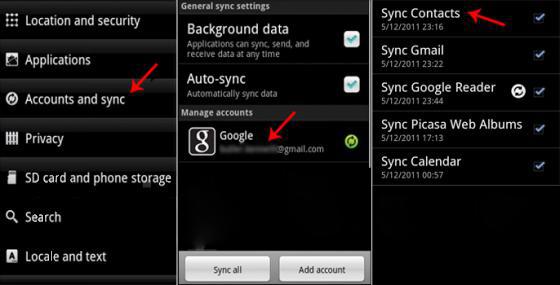
Λοιπόν, υπάρχει λογαριασμός. Τώρα πηγαίνουμε στις ρυθμίσεις του smartphone, αναζητούμε ένα τέτοιο στοιχείο όπως "Λογαριασμοί και συγχρονισμός" και πηγαίνουμε σε αυτό. Εδώ μπορείτε να δείτε όλους τους λογαριασμούς όχι μόνο από την Google, αλλά και από άλλες εφαρμογές, για παράδειγμα, Webmoney, VKontakte, mail.ru και άλλες. Ωστόσο, δεν χρειαζόμαστε επιπλέον. Παρεμπιπτόντως, στην ενότητα όπου παρουσιάζονται όλοι οι λογαριασμοί, υπάρχει ένα ρυθμιστικό συγχρονισμού στην επάνω δεξιά γωνία. Επομένως, προτού συγχρονίσετε τις επαφές με το Google στο Android, πρέπει να κάνετε κλικ σε αυτό για να ξεκινήσει η ανταλλαγή δεδομένων. Εάν είναι ήδη ενεργοποιημένο, μην το αγγίζετε. Επιστρέφουμε στον λογαριασμό μας. Μπαίνουμε σε αυτό. Βάζουμε ένα τικ (αν όχι) μπροστά από τις επαφές, στην πορεία, σημειώνοντας αυτό που θεωρούμε απαραίτητο.
Στα μισά της επιτυχίας
Ήταν δυνατή η σύνδεση του τηλεφώνου και του υπολογιστή με συγχρονισμό, τώρα πρέπει να σκεφτείτε πώς να συγχρονίσετε τις επαφές με την Google στο Android 4.4 και σε άλλες εκδόσεις του λειτουργικού συστήματος. Μπαίνουμε στον τηλεφωνικό κατάλογο, ανοίγουμε τις επιλογές και πατάμε ένα κουμπί όπως Δημιουργία αντιγράφων ασφαλείας, "Εξαγωγή σε".
![]()
Αφού πατήσετε, θα εμφανιστεί μια επιλογή για το πού θα αποθηκευτεί το αντίγραφο ασφαλείας του τηλεφωνικού καταλόγου. Αποθήκευση στην κάρτα μνήμης.
Πατήστε ξανά "Επιλογές", αλλά τώρα η επιλογή θα πέσει στο κουμπί "Εισαγωγή". Στη λίστα με τις διαδρομές εισαγωγής που εμφανίζεται, επιλέξτε "Κάρτα μνήμης" και, στη συνέχεια, κάντε κλικ στη διεύθυνση email του λογαριασμού.
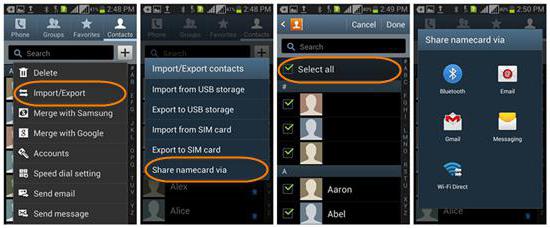
Η αναζήτηση για ένα αντίγραφο ασφαλείας στην κάρτα μνήμης θα ξεκινήσει και, όταν βρεθεί, σημειώστε το με ένα πουλί και ξεκινήστε τη διαδικασία εισαγωγής. Αξίζει να περιμένετε λίγα λεπτά και όλοι οι αριθμοί τηλεφώνου θα αντιγραφούν στον λογαριασμό.
Μεταφορά επαφών σε νέο smartphone
Για να μεταφέρετε τον τηλεφωνικό κατάλογο, δεν χρειάζεται να κάνετε τίποτα περισσότερο από τον συγχρονισμό των επαφών με την Google στο Android 4.2 και σε άλλες εκδόσεις. Εκτελούμε τους ίδιους χειρισμούς όπως περιγράφηκε παραπάνω. Δηλαδή: πηγαίνουμε στις "Ρυθμίσεις", ανοίγουμε την ενότητα "Λογαριασμοί και συγχρονισμός" και ξεκινάμε τη διαδικασία μεταφοράς δεδομένων. Μετά από αυτό, οι ήδη γνωστοί αριθμοί τηλεφώνου θα εμφανιστούν στον τηλεφωνικό κατάλογο.
Πού μπορώ να δω αυτές τις επαφές σε έναν υπολογιστή;
Καταλάβαμε πώς να συγχρονίσουμε τις επαφές με την Google στο Android μέσω υπολογιστή. Τώρα ας δούμε πού μπορούν να βρεθούν στον υπολογιστή. Γιατί να το κάνω; Λοιπόν, πρώτα από όλα, από περιέργεια. Δεύτερον, αυτές οι επαφές μπορούν να επεξεργαστούν: προσθήκη φωτογραφιών, διαχωρισμός αριθμών τηλεφώνου σε ομάδες και πολλά άλλα. Τρίτον, αυτή είναι μια εξαιρετική ευκαιρία να εξοικειωθείτε με τον λογαριασμό Google και να μάθετε ποια πλεονεκτήματα έχει σε σχέση με άλλους λογαριασμούς από
Στη γραμμή διευθύνσεων του προγράμματος περιήγησης, πληκτρολογήστε τη διεύθυνση mail.google.com και συνδεθείτε. Επάνω αριστερά βρίσκουμε το κουμπί Gmail με ένα βέλος, κάνουμε κλικ σε αυτό και μεταβούμε στις "Επαφές". Όλοι οι αριθμοί τηλεφώνου που έχουν αντιγραφεί από την κινητή συσκευή εμφανίζονται στην οθόνη.
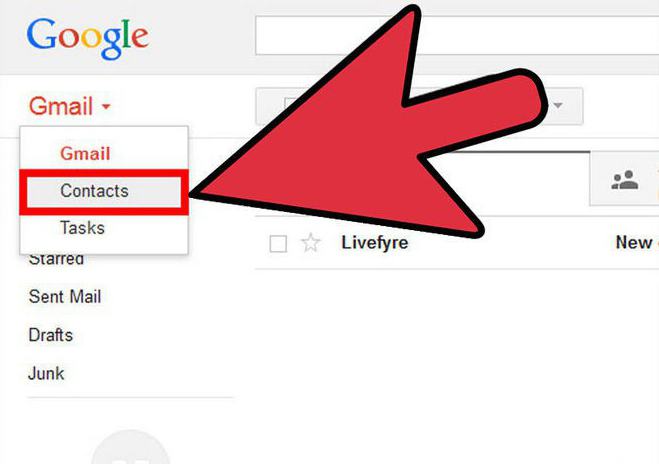
Τι μπορεί να γίνει εδώ; Αφού ανοίξετε μια επαφή, μπορείτε να την αλλάξετε κάνοντας κλικ στο μολύβι. Εδώ μπορείτε να προσθέσετε:
- ΗΛΕΚΤΡΟΝΙΚΗ ΔΙΕΥΘΥΝΣΗ;
- οργάνωση;
- θέση;
- ψευδώνυμο;
- μια φωτογραφία;
- η διεύθυνση;
- γενέθλια κ.λπ.
Όμως το θέμα δεν περιορίζεται στην απλή επεξεργασία μιας επαφής. Έτσι, οι αριθμοί τηλεφώνου μπορούν να εισαχθούν σε κύκλους (οικογένεια, φίλοι, γνωστοί κ.λπ.), να χωριστούν σε ομάδες, να βρεθούν παρόμοια προφίλ κ.λπ.
Εάν υπάρχει πρόβλημα με τον τρόπο συγχρονισμού επαφών με το Google στο Android, αλλά δεν υπάρχει τρόπος συγχρονισμού με τον συνηθισμένο τρόπο (για παράδειγμα, δεν υπάρχει Internet στο τηλέφωνο, αλλά υπάρχει στον υπολογιστή), μπορείτε να προχωρήσετε ως εξής .
Αρχικά, δημιουργούμε ένα αντίγραφο ασφαλείας του τηλεφωνικού καταλόγου. Δηλαδή, μπαίνουμε στον τηλεφωνικό κατάλογο, κάνουμε κλικ στο "Εξαγωγή" και αποθηκεύουμε. Τώρα πρέπει να μεταφέρετε αυτό το αρχείο αντιγράφου ασφαλείας στον υπολογιστή σας με οποιονδήποτε βολικό τρόπο. Αφού πάμε στο Google mail, μεταβαίνουμε και στις "Επαφές". Αλλά τώρα στην αριστερή γραμμή εργαλείων, κάντε κλικ στο "Περισσότερα", όπου πρέπει να επιλέξετε "Εισαγωγή". Επιλέγουμε ένα αρχείο με αντίγραφο ασφαλείας του τηλεφωνικού καταλόγου και κάνουμε κλικ στο "Εισαγωγή", μετά από το οποίο θα εμφανιστούν όλοι οι αριθμοί από το smartphone.
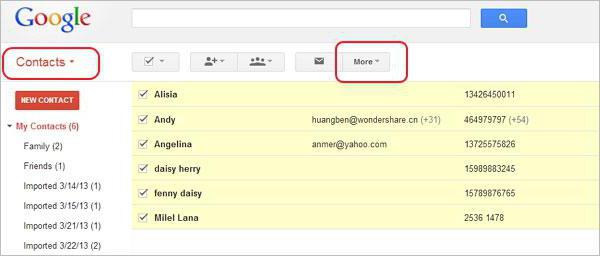
Μπορείτε να εκτελέσετε μια τέτοια διαδικασία όπως ο συγχρονισμός επαφών από το Google στο "Android" με μια φωτογραφία, με τον ίδιο τρόπο πίσω στο smartphone σας. Μόνο τώρα, στη γραμμή εργαλείων στο email, κάντε κλικ στο "Εξαγωγή" και αποθηκεύστε ως vCard. Αφού μεταφέρουμε αυτό το αρχείο σε κινητό τηλέφωνο με οποιονδήποτε βολικό τρόπο. Αφού ανοίξουμε τον τηλεφωνικό κατάλογο, αλλά τώρα κάνουμε κλικ στο κουμπί "Εισαγωγή" από την κάρτα μνήμης, μετά από το οποίο επιλέγουμε το επιθυμητό αρχείο και απολαμβάνουμε τον πλήρη τηλεφωνικό κατάλογο που εμφανίζεται.
Άλλοι τρόποι συγχρονισμού
Αυτή η μέθοδος συγχρονισμού με χρήση υπολογιστή δεν είναι η μόνη. Μπορείτε να μεταφέρετε τα απαραίτητα δεδομένα χρησιμοποιώντας εξειδικευμένα βοηθητικά προγράμματα. Μπορούν να προέρχονται είτε από έναν επίσημο προγραμματιστή και είναι κατάλληλα μόνο για μία μάρκα τηλεφώνων, είτε από μια ανεπίσημη - για όλα τα μοντέλα και τις μάρκες. Το μόνο πράγμα που χρειάζεστε σε αυτήν την περίπτωση είναι ένα καλώδιο USB, ένα πρόγραμμα που έχετε κατεβάσει, εγκατεστημένα προγράμματα οδήγησης και μια επιθυμία να το κάνετε. Η διαδικασία θα διαρκέσει μόνο λίγα λεπτά, κατά τη διάρκεια των οποίων όλα τα απαραίτητα δεδομένα θα αποθηκευτούν με επιτυχία.
